En este tutorial, instalaremos las adiciones de invitados de Virtualbox en Ubuntu 19.10 Eoan Ermine Linux. Las adiciones de invitados de Virtualbox permiten una mejor resolución de pantalla e integración del mouse.
En este tutorial aprenderás:
- Cómo instalar la compilación e instalación de adiciones de invitados de Virtualbox.
- Cómo verificar la instalación de adiciones de invitados de Virtualbox.
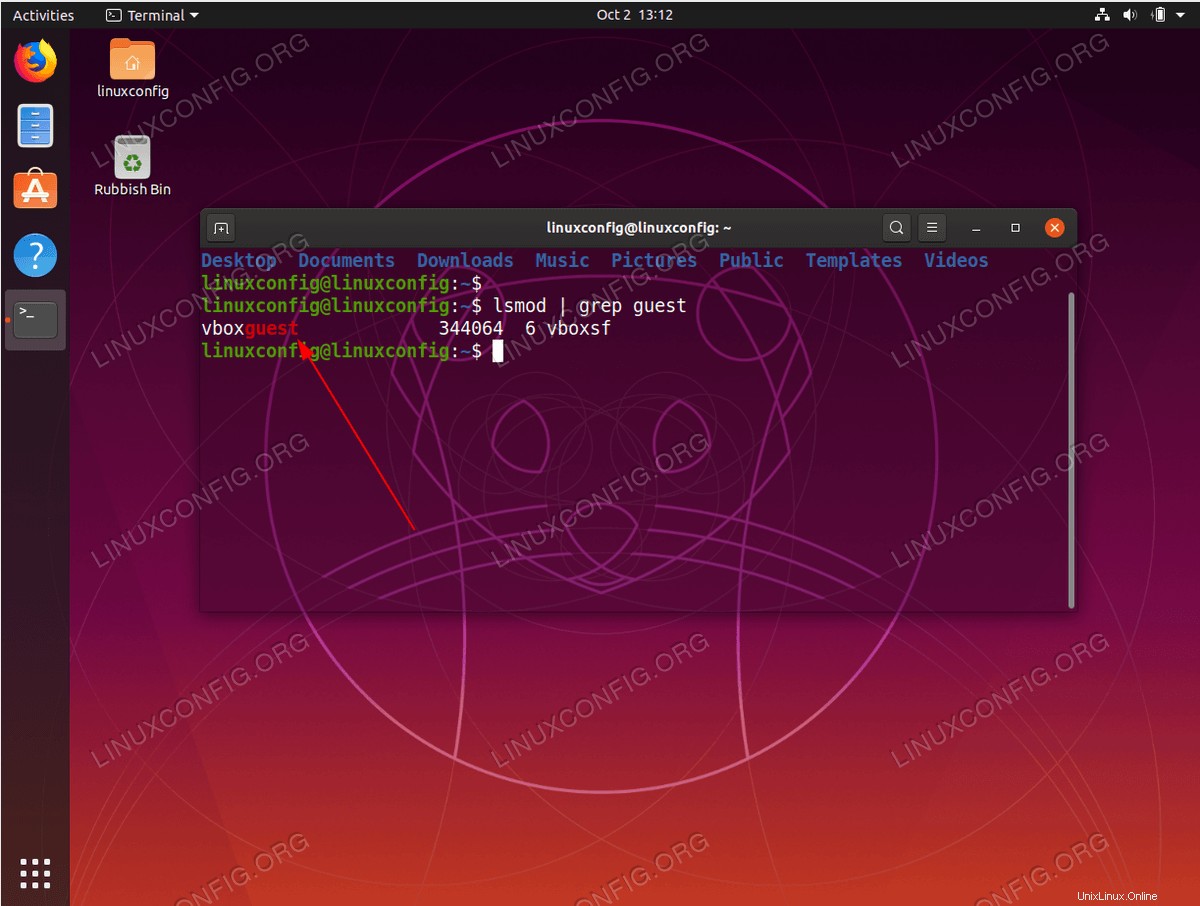 Adiciones de invitados de Virtualbox en Ubuntu 19.10 Eoan Ermine
Adiciones de invitados de Virtualbox en Ubuntu 19.10 Eoan Ermine Requisitos de software y convenciones utilizadas
| Categoría | Requisitos, convenciones o versión de software utilizada |
|---|---|
| Sistema | Ubuntu 19.10 Eoan Armiño Linux |
| Software | N/A |
| Otro | Acceso privilegiado a su sistema Linux como root o a través de sudo comando. |
| Convenciones | # – requiere que los comandos de Linux dados se ejecuten con privilegios de root, ya sea directamente como usuario root o mediante el uso de sudo comando$ – requiere que los comandos de Linux dados se ejecuten como un usuario normal sin privilegios |